

大家都喜欢在电脑上玩游戏来打发时间,一般会选择全屏来玩游戏,游戏效果比较好。可是一些用户说在Win7 ghost系统中玩游戏,碰到了游戏屏幕上下黑边的情况,看着就不舒服,而且影响玩游戏的心情,如何去除黑边呢?大家可以用注册表来去除屏幕黑边,接下来教程就和大家分享win7系统玩游戏屏幕出现上下黑边的去除方法。
解决方法如下:
1、使用快捷键“win+r”,打开“运行”窗口,并输入“regedit”;
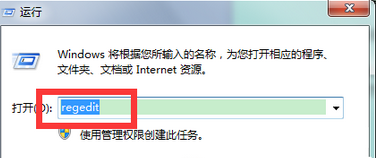
2、然后依次展开:“HKEY_LOCAL_MACHINE、SYSTEM、ControlSet001、control、GraphicsDrivers、Configuration”;
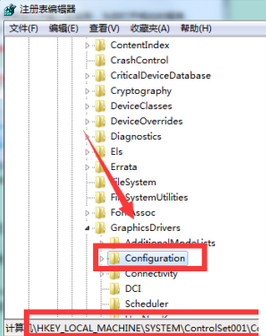
3、接着右击Configuration,选择“查找”,并输入“Scaling”;
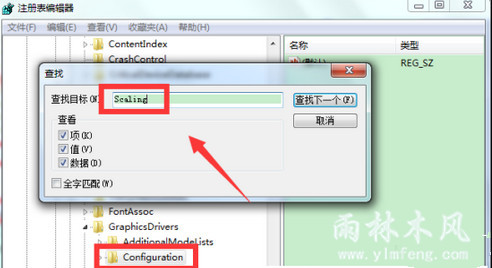
4、找到并打开scaling,并把里面数值改为3就完成了。
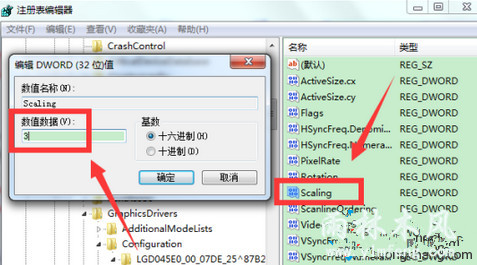
win7系统玩游戏屏幕出现上下黑边的解决方法就介绍到这里了,希望可以帮助到大家!
